3 つの手順: Mac で YouTube ビデオをダウンロードする方法
Mac エラー「macOS はこのアプリにマルウェアがないことを確認できません」が発生し、アプリケーションが起動しない問題を解決する
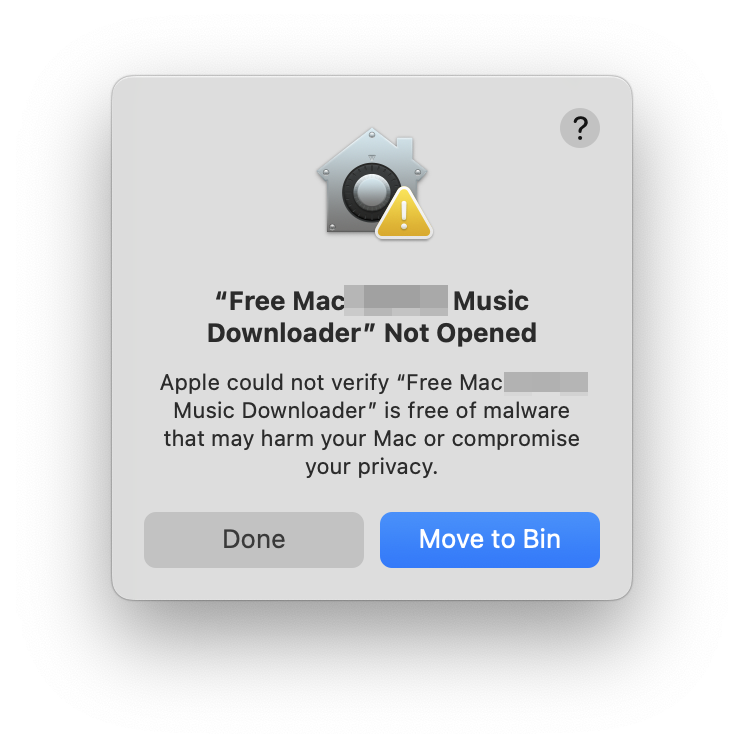
手順 1: システム設定を開き、プライバシーとセキュリティを開きます
手順 2: [とにかく許可] をクリックし、本人確認を行うと完了です
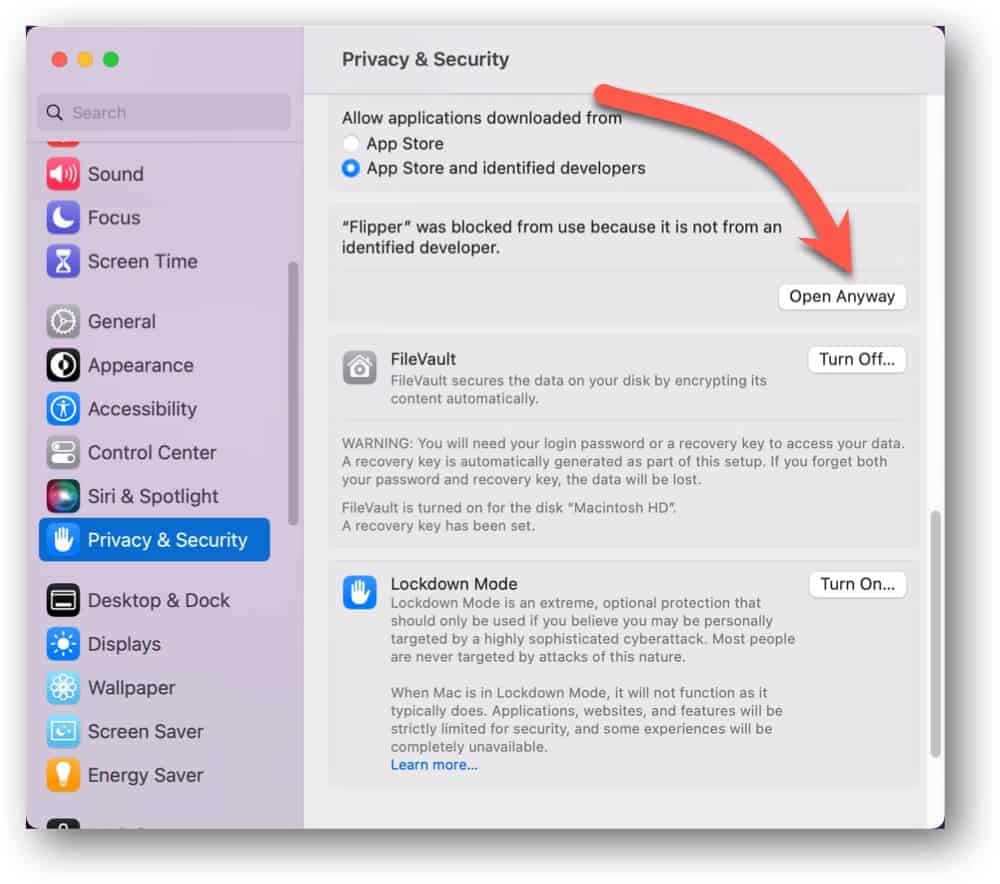
Mac YouTube ビデオ ダウンローダー ソフトウェアを使用すると、特にビデオ コンテンツを頻繁に使用または作成するユーザーにとって、いくつかの利点があります。主なメリットは次のとおりです。オフライン視聴: インターネットに接続していなくても動画をダウンロードして視聴できます。これは、旅行中、通勤中、または接続が制限されている地域で特に便利です。高画質ダウンロード: 多くの YouTube ダウンローダー アプリケーションでは、HD や 4K オプション (利用可能な場合) など、動画の解像度を選択できます。バッチダウンロード: 一部のソフトウェアでは、複数の動画を一度にダウンロードできるため、時間と労力を節約できます。これは、プレイリストや動画シリーズに最適です。フォーマット変換: 多くのダウンローダーはさまざまな出力フォーマット (MP4、AVI、MOV など) をサポートしており、動画をデバイスと互換性のあるフォーマットに変換できます。オーディオ抽出: 動画 (ミュージック ビデオやポッドキャストなど) からオーディオのみが必要な場合、多くのダウンローダーではオーディオを抽出して MP3 などのフォーマットで保存するオプションが提供されています。このチュートリアルでは、無料の Mac YouTube 動画ダウンローダー ソフトウェアを使用して、YouTube 動画や音楽を一括ですばやくダウンロードする方法を説明します。
お使いのコンピューターに無料の YouTube 動画ダウンローダー ソフトウェアをダウンロード、インストールして起動してください。ネットワークがオンラインであることを確認してください。VPN プロキシを使用するユーザーは、YouTube ビデオのダウンロードが失敗しないように、ルーティング モードをグローバル プロキシ モードに設定してください。
ステップ 1: YouTube ビデオ/音楽リンクをコピーする
https://www.youtube.com/ にアクセスし、ダウンロードする YouTube オーディオ/ビデオ ファイルを見つけて、[共有] ボタンをクリックしてファイル共有リンクを生成し、[コピー] をクリックして YouTube ビデオ/音楽リンクを取得します。


ステップ 2: 無料の YouTube ビデオ ダウンローダーを実行する
[追加] ボタンをクリックします。 YouTube ビデオ/音楽の URL をコピーしてボックスに貼り付け、ファイルを保存するパスを選択し、「解析」ボタンをクリックしてから [OK] ボタンをクリックして続行します。



ステップ 3: YouTube ビデオ/音楽のダウンロードを開始する
しばらくすると、 YouTube ビデオ/音楽が表示されます。ビデオ形式、解像度、サイズ、継続時間も表示されます。[OK] ボタンをクリックして YouTube ビデオ/音楽のダウンロードを開始します。ダウンロードが完了したら、[完了] ボタンをクリックしてダウンロードしたすべてのファイルを表示します。



